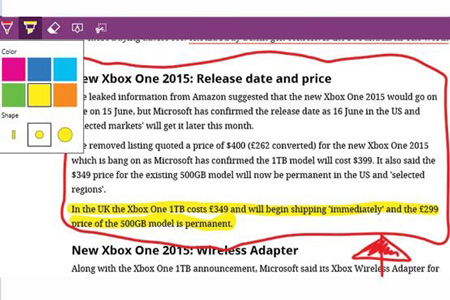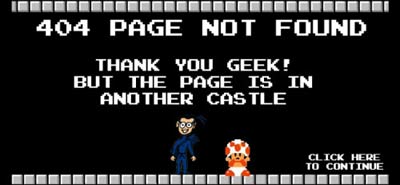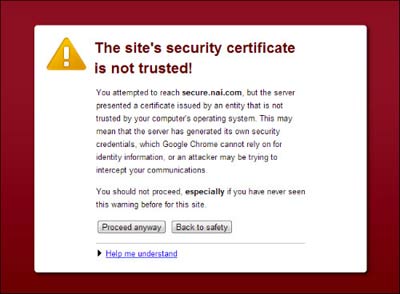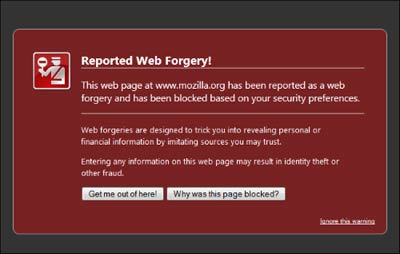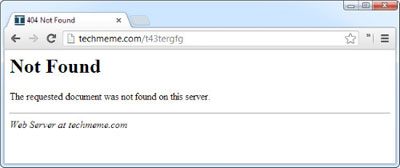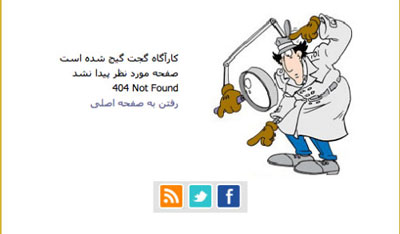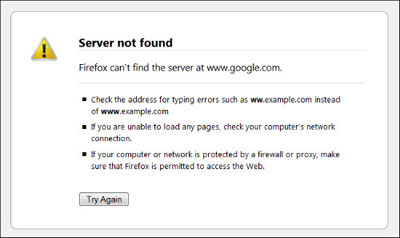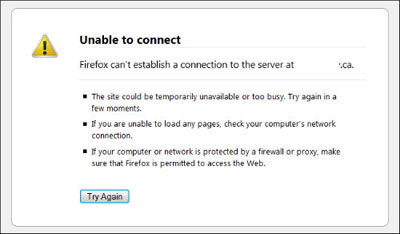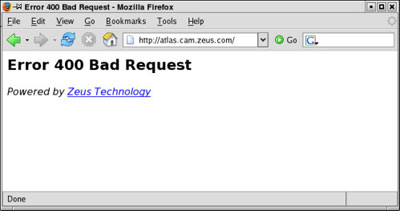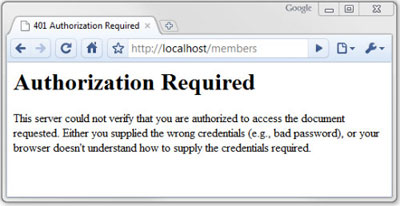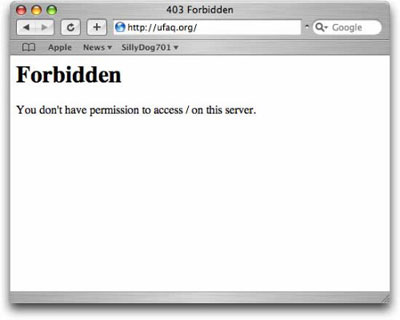دانش و فناوری
2 دقیقه پیش | گرفتن ویزای انگلیس در ایراناز زمانی که اخذ وقت سفارت انگلیس در تهران ممکن شد، بسیاری از مشکلات متقاضیان این ویزا نیز به فراموشی سپرده شد. اگر چه هنوز هم بعضی از متقاضیان این ویزا، به جهت تسریع مراحل ... |
2 دقیقه پیش | دوره مدیریت پروژه و کنترل پروژه با MSPپروژه چیست؟ پروژه به مجموعه ای از فعالیتها اطلاق می شود که برای رسیدن به هدف خاصی مانند ساختن یک برج، تاسیس یک بزرگراه، تولید یک نرم افزار و … انجام می شود. در همه پروژه ... |
نشانهگذاری صفحات در مرورگر Edge
ترفند نشانه گذاری صفحات وب در مرورگر جدید مایکروسافت ( اِج)
همانطور که میدانید یکی از ابزارهای جدیدی که با انتشار ویندوز 10 در اختیار کاربران قرار گرفت مرورگر جدید مایکروسافت یعنی اِج (Edge) بود. این مرورگر برخلاف اینترنت اکسپلورر که بسیاری از امکانات مرورگرهای امروزی را پشتیبانی نمیکرد، از امکانات متعددی پشتیبانی میکند که یکی از این امکانات، نشانهگذاری صفحات وب و ثبت یادداشت و نوشته دلخواه در بخشهای دلخواه از صفحات وب است.
اگر دوست دارید با روش انجام این کار آشنا شوید، با این ترفند همراه شوید:
1 ـ مرورگر Edge را اجرا کرده و به صفحه موردنظر وارد شوید.
2 ـ از بالا سمت راست روی آیکونی که شکل یک مداد است و کادری مربعی دور تا دور آن را احاطه کرده کلیک کنید.
3 ـ اکنون نوار نشانهگذاری برای شما بهنمایش درآمده است. با یکبار کلیک روی هریک از ابزارهای موجود در این نوار میتوانید عملیات انتخاب ابزار موردنظر را اجرا کرده و با کلیک دوباره روی آن ابزار نیز گزینهها و تنظیمات اضافی مربوط به همان ابزار (در صورت وجود) برای شما نمایش داده میشود. بهعنوان مثال رنگ و ضخامت قلم ازجمله تنظیمات اضافه هنگام انتخاب ابزار خودکار است.
برخی از ابزارهایی که در این نوار در اختیار شما قرار میگیرد، عبارت است از:
خودکار: با استفاده از این ابزار میتوانید به کمک نشانگر ماوس یا ترکپد لپتاپ، اشکال را رسم کنید یا روی بخش موردنظر دست نویس بنویسید. در صورتیکه نمایشگر رایانه لمسی است نیز میتوانید عملیات نوشتن روی نمایشگر را اجرا کنید.
ماژیک نشانهگذاری: ابزاری با عملکردی شبیه خودکار با این تفاوت که رنگ نوشتههای آن شفاف و زمینه زیر آن نیز کمی نمایان است.
پاککن: چنانچه پیش از ذخیره یا اشتراکگذاری نشانهها بخواهید بخشی از آنها را پاک کنید، میتوانید از این ابزار کمک بگیرید.
متن تایپشده: اگر دستخط خوبی ندارید و ترجیح میدهید متن موردنظرتان را روی صفحه تایپ کنید پیشنهاد میکنیم از این ابزار استفاده کنید.
4 ـ پس از انتخاب ابزار موردنظر و ثبت نشانههای دلخواه در بخشهای مختلف صفحه وب میتوانید با کلیک روی آیکونهای ذخیره و اشتراکگذاری نسبت به ذخیره صفحه وب یا اشتراکگذاری آن در نرمافزارهای مختلف اقدام کنید.
نکته: با کلیک روی آیکون ذخیرهسازی قابلیت ارسال عکس صفحه به نرمافزار OneNote، افزودن صفحه نشانهگذاری شده به فهرست Favorites و افزودن صفحه به بخش Reading List در اختیار شما قرار میگیرد. همچنین با کلیک روی گزینه اشتراکگذاری نیز پنل اشتراکگذاری ویندوز اجرا شده و نرمافزارهایی که در بخش اشتراکگذاری ویندوز شما وجود داشته باشند برای اجرای این عملیات در اختیار شما قرار میگیرند.
منبع:jamejamonline.ir
ویدیو مرتبط :
ذخیرهی صفحات وب با فرمت PDF در مرورگر Edge
خواندن این مطلب را به شما پیشنهاد میکنیم :
پیغام های خطای مرورگر هنگام باز کردن صفحات وب و معنی آنها
بدون شک برای شما هم پیش آمده که گاه و بیگاه هنگام وبگردی تان با صفحه پیغام های خطای مرورگر روبرو شده باشید. در این مقاله سعی داریم به برخی از رایج ترین پیغام ها و معنی آنها بپردازیم تا ببینیم با دیدن هر یک چه باید انجام دهیم.
نکاتی که هر مرورگر نشان می دهد و کلمات صفحه پیغام خطای آنها با یکدیگر فرق می کند. صفحه ایراد گواهی یا اخطار بدافزار در هر مرورگری به شکلی متفاوت دیده می شود. اما انواع مختلف صفحه های ایراد و خطا تقریبا در همه مرورگرها معنا و مفهوم یکسانی را می رسانند.
اگر شما هم مرتبا با این پیام ها دست به گریبان هستید، در ادامه مطلب با ما همراه باشید تا بیشتر در این باره بدانیم.
ایراد گواهینامه یا certificate error
ایراد گواهی SSL یا خطای گواهینامه امنیتی نشانگر مشکل در رمزگذاری HTTPS سایت مورد استفاده است. شما این ایراد را تنها هنگامی مشاهده می کنید که می خواهید از یک سایت HTTPS استفاده کنید.
هنگامی استفاده از رمزگذاری HTTPS، وب سایت ها باید گواهینامه هایی را عرضه کنند که نشان دهنده هویت قانونی و اعتبار آنها است. این گواهینامه ها معمولا توسط شرکت های معتبر خدمات دهنده به صورت سالیانه برای وب سایت ها صادر می شوند. برای مثال وقتی سایت Google.com یک گواهینامه دریافت کرده و از HTTPS استفاده می کند، شرکت صادر کننده گواهینامه تایید می کند که گوگل یک شرکت حقیقی و صاحب دامنه Google.com است. لذا مستحق آن است که از این نام رسما استفاده کند.
هنگامی که شما با استفاده از HTTPS به google.com وصل می شوید، گوگل این گواهینامه را به مرورگرتان نشان می دهد. مرورگر کنترل می کند که این گواهینامه توسط یک مرکز خدمات دهنده معتبر صادر شده باشد و همچنین مدت زمان اعتبار آن نگذشته باشد.
هنگامی که شما پیغام خطای گواهینامه یا certificate error را می بینید، بدان معنی است که احتمالا و لزوما شما در حال استفاده از سایت قانونی و واقعی مرتبط با شرکت مورد نظرتان نیستید. برای مثال هنگامی که می خواهید با استفاده از اینترنت یک شبکه بیسیم عمومی سایت بانک تان را باز کنید و این خطا را می بینید، ممکن است که شبکه بیسیم مورد استفاده تان در حال سرقت اطلاعات باشد و سایتی شبیه به صفحه اصلی را به شما نشان می دهد و سعی در جعل آن دارد.
البته این را هم در نظر داشته باشید که شاید دلیل نمایش این پیغام خطا، عدم موفقیت یا پیگیری سایت مورد نظر شما در تمدید سالیانه گواهینامه خود باشد. این احتمال هم وجود دارد که نتوانسته است تنظیمات آن را به خوبی انجام دهد. به هر حال، در صورت عدم اطمینان قطعی، هنگام مشاهده این صفحه نباید به کارتان ادامه داده و اطلاعات حساس تان را در این سایت وارد کنید.
اخطارهای فیشینگ و بدافزار
مرورگر شما همچنین گاهی به نمایش پیغام های خطا در خصوص فیشینگ و بدافزارها می پردازد. جدا از اینکه شما از فایرفاکس، کروم یا IE استفاده می کنید، مرورگرتان به صورت دوره ای و خودکار لیستی از وب سایت های خطرناک را دانلود می کند. هنگامی که شما بخواهید به یکی از سایت های درون این لیست وارد شوید، با پیام خطای اغلب تمام صفحه ای از طرف مرورگر روبرو می شوید.
دلیل قرار گرفتن سایت ها در چنین لیست هایی، وجود محتوای خطرناک همچون بدافزار در انها است. یا اینکه آنها سعی کرده اند که به شکل غیرقانونی سایت های واقعی دیگری را جعل کرده و رمزعبور، اطلاعات بانکی و دیگر داده های حساس کاربران را سرقت کنند.
در برخی موارد هم، یک وب سایت ممکن است به دلیل سرقت اطلاعات یا سعی در انجام فعالیت مجرمانه، به شکل موقت درون این لیست ها قرار گرفته باشد. اما هنگامی که مشکل را حل کرد، می تواند از چنین لیستی خارج شود. هنگام مشاهده این پیغام هم به هیچ وجه نباید کارتان را ادامه داده و وارد سایت مورد نظر شوید.
پیدا نشدن صفحه مورد نظر یا 404 Not Found
هنگام دسترسی به صفحات وب ممکن است با پیغام های گوناگونی از سوی سرور خدمات دهنده مواجه شوید. یکی از عمومی ترین پیام ها «404 Not Found» است که به معنی تلاش شما برای دسترسی به صفحه ای است که در حال حاضر وجود ندارد. حال ممکن است صفحه مورد نظر شما حذف شده باشد، یا اینکه شما آدرس آن را اشتباه وارد کرده باشید.
این پیغام های خطا معمولا توسط وب سرورها تولید شده و برای مرورگر شما ارسال می شوند. اگر شما چنین پیامی را مشاهده کردید، برای اطمینان بیشتر، آدرسی را که تایپ کرده اید، دوباره کنترل کنید. اگر هنگام کلیک روی لینکی با این پیام مواجه شدید، ممکن است لینک اشتباه باشد، یا اینکه صفحه مورد نظر قبلا حذف شده باشد.
صفحه های خطای شخصی سازی شده
صاحبان وب سایت با کمی ذوق و سلیقه می توانند صفحات پیام 404 Not Found یا هر خطای دیگری را روی سایت شان شخصی سازی کرده و به شکل دلخواه شان نمایش دهند. برای مثال در سایتی مانند HTG هنگام خطای 404 با صفحه ای الهام گرفته شده از بازی کلاسیک سوپر ماریو روبرو می شوید. یا اینکه در نارنجی وقتی که با صفحه خطای 404 روبرو شوید ، می بینید که کاراگاه گجت با دقت به دنبال حل مشکل است.
این صفحات هم از نظر معنی و مفهوم، تفاوتی با مورد قبلی ندارند، تنها برای انتقال احساس دوستانه تر و کمک به کاربر جهت ادامه کار، توسط مدیران و صاحبان سایت ها کمی دستکاری شده اند.
Server Not Found
پیغام پیدا نکردن سرور (Server Not Found) در فایرفاکس یا “Google Chrome could not find [website.com]” در مرورگر گوگل کروم نشان دهنده این است که مرورگر شما نتوانسته است وب سایت مورد نظرتان را پیدا کند.
حال ممکن است شما آدرس را اشتباه تایپ کرده باشید، یا اینکه سایت مورد نظرتان وجود خارجی نداشته باشد. شاید هم DNS Server مورد استفاده تان در حال حاضر از دسترس خارج است، یا اینکه بخشی از تنظیمات کامپیوترتان (همچون فایروال، پروکسی یا...) به درستی انجام نشده اند.
Unable to Connect
خطای “Unable to connect” در فایرفاکس یا “Google Chrome could not connect to [website.com]” در گوگل کروم، تا حدی شبیه به مورد قبلی به نظر می رسند. اما معنای کاملا متفاوتی دارند.
اگر شما این پیغام خطا را ببینید، به این معنی است که مرورگر شما با موفقیت به DNS Server متصل شده است و توانسته هویت وب سایتی با این آدرس را تایید کند. اگر چه مرورگرتان هنگامی که سعی کرده به سرورهای این وب سایت متصل شده و آن را برای شما نمایش دهد، پاسخی دریافت نکرده است.
دلیل مشاهده این خطا ممکن است در دسترس نبودن خود وب سایت باشد یا اینکه برخی مشکلات کاربردی باعث آن شوند. شاید بخواهید برای اطمینان بیشتر از اینکه مشکل از خود وب سایت است و کامپیوتر و اینترنت شما ایرادی ندارد، سرویس هایی چون Down For Everyone Or Just For Me را هم امتحان کنید. این سرویس به شما می گوید که سایت مورد نظرتان تنها برای شما قابل استفاده نیست، یا اینکه هیچ فرد دیگری هم قادر به دیدن آن نیست. در قدم بعدی می توانید کنترل کنید که فایروال، پروکسی یا دیگر تنظیمات شبکه تان باعث چنین مشکلی نشده باشند.
400 Bad Request
پیغام خطای درخواست اشتباه 400 به این معنی است درخواستی که از سوی مرورگر شما به سرور وب سایت مورد نظرتان ارسال شده است (برای مثال درخواست باز کردن یک صفحه خاص)، دچار نوعی ناهنجاری است.
تا هنگامی که سرور درخواست شما را درک نکند، نمی تواند آن را انجام دهد و در نتیجه شما با خطای 400 روبرو خواهید شد.
401 Unauthorized
اخطار «بدون مجوز»، کدی است که به معنای دسترسی غیر مجاز است. یعنی اینکه شما تلاش می کنید صفحه ای را باز کنید که نیاز به سطح دسترسی خاصی دارد و احتمالا لازم است قبل از لود شدن آن، ابتدا با نام کاربری و رمزعبور معتبر در سایت لاگین کرده و وارد شوید.
اگر شما با اکانت کاربری تان وارد سایت شده اید و باز هم با چنین پیغامی (401) مواجه می شوید، بدان معنی است که شما اختیارات لازم برای مشاهده این بخش از سایت را ندارید، یا اینکه نام کاربری و رمزعبور شما متعلق به این سایت نیست و شاید هم شما آنها را اشتباه وارد می کنید.
403 Forbidden
کد ممنوعیت به این معنی است دسترسی به صفحه یا منابعی که می خواهید آنها را بیابید، مطلقا ممنوع است.
به بیان دیگر، خطای 403 بدان معنی است آنچه که می خواهید ببینید، برای شما غیرقابل دسترسی است.
500 Internal Server Error
این یکی از خطاهای معمول در صفحات وب است. هنگامی به نمایش در می آید که در سرور وب سایت شما خطایی رخ داده باشد، اما سرور نتواند دقیق تر از این به شما در خصوص ایراد اطلاعاتی ارائه کند و بگوید که ایراد دقیقا چیست.
پیغام 500 Internal Server Error عمومی ترین پیام خطای مربوط به سرور است که معمولا با آن روبرو می شوید.
503 Service Unavailable
پیغام در دسترس نبودن سرویس هنگامی رخ می دهد که سرور وب سایت در آن لحظه قابل دسترس نیست.
خطاهای 503 معمولا به دلیل فشار بیش از حد بر سرور و یا سرویس های موقت نگهداری سرور رخ می دهند.
504 Gateway Timeout
این خطا وقتی مشاهده می شود که یک سرور پاسخ مناسبی در زمان مناسب از سرور دیگر دریافت نکند. این درخواست های میان سرورها معمولا برای باز کردن یک صفحه وب و یا درخواست های تکمیلی مرتبط با آن هستند.
این معمولا بدان معنی است که سرور دیگر به درستی کار نمی کند یا در حال حاظر در داون شده است.
پیغام های خطای مرورگر به همین موارد محدود نمی شوند، اما رایج ترین مواردی که ممکن است با آنها روبرو شوید، این گزینه ها هستند. به هر حال آشنایی با این موارد مطمئنا می تواند وبگردی امن تر و البته با ناراحتی کمتر را برای تان رقم بزند.
منبع:nardebaan.ir
 انتخاب جراح بینی - بهترین جراح بینی
انتخاب جراح بینی - بهترین جراح بینی  عکس: استهلال ماه مبارک رمضان
عکس: استهلال ماه مبارک رمضان  عکس: ارزش تیم های حاضر در یورو 2016
عکس: ارزش تیم های حاضر در یورو 2016